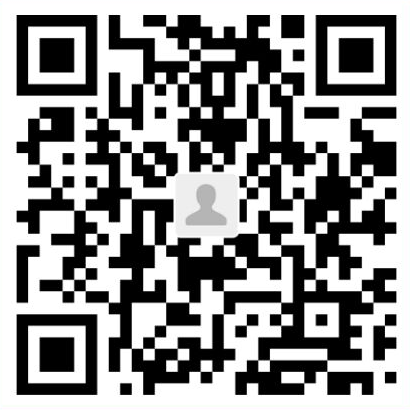Cocos Creator IOS项目支持CocoaPods
一、简介
-
什么是CocoaPods
CocoaPods是OS X和iOS下的一个第三类库管理工具,通过CocoaPods工具我们可以为项目添加被称为“Pods”的依赖库(这些类库必须是CocoaPods本身所支持的),并且可以轻松管理其版本。
-
CocoaPods的好处
1、在引入第三方库时它可以自动为我们完成各种各样的配置,包括配置编译阶段、连接器选项、甚至是ARC环境下的-fno-objc-arc配置等。
2、使用CocoaPods可以很方便地查找新的第三方库,这些类库是比较“标准的”,而不是网上随便找到的,这样可以让我们找到真正好用的类库。
二、Cocoapods安装步骤
注意:在终端输入命令时,取$后面部分输入
1、升级Ruby环境
2、安装CocoaPods
接下来开始安装
终端输入:$ sudo gem install cocoapods
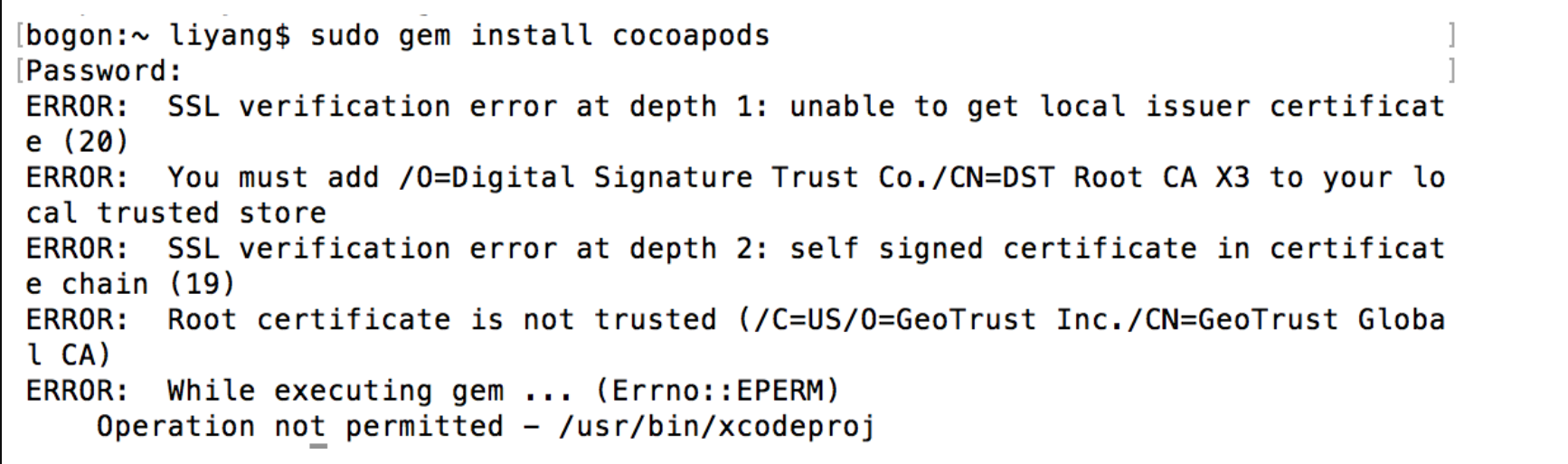
安装错误提示
说明没有权限,需要输入
终端输入:$ sudo gem install -n /usr/local/bin cocoapods
安装成功如下
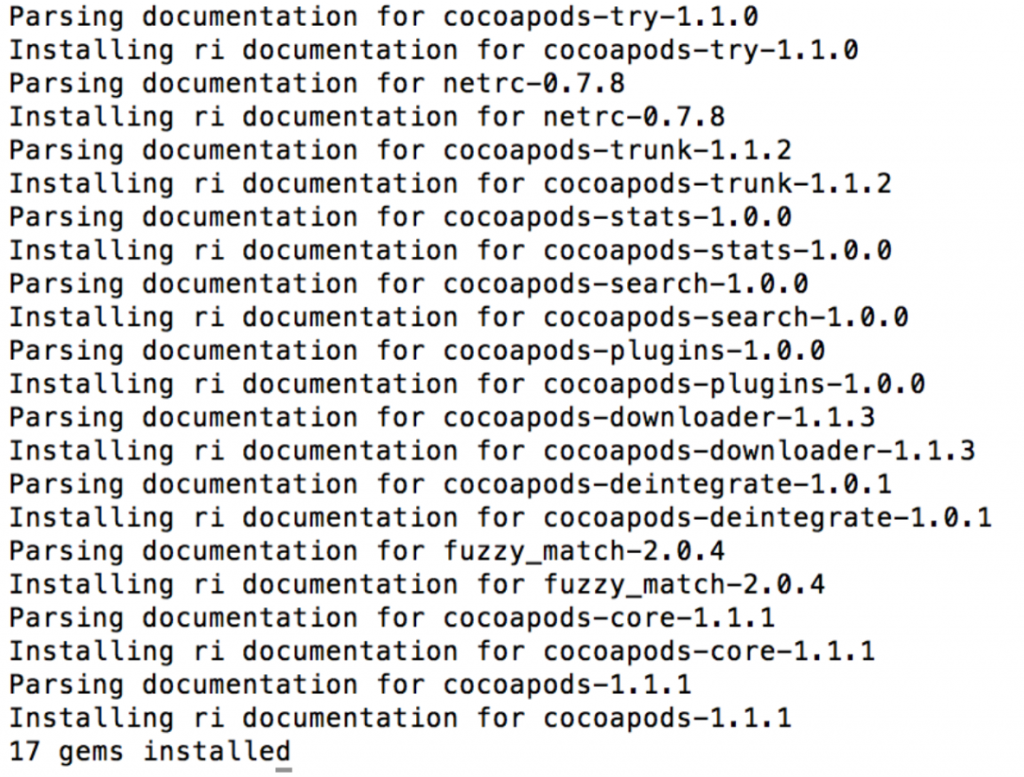
安装成功
到这之后再执行pod setup(PS:这个过程是漫长的,要有耐心)
终端输入:$ pod setup
然后你会看到出现了Setting up CocoaPods master repo,卡住不动了,说明Cocoapods在将它的信息下载到 ~/.cocoapods里。 你可以command+n新建一个终端窗口,执行cd ~/.cocoapods/进入到该文件夹下,然后执行du -sh *来查看文件大小,每隔几分钟查看一次,这个目录最终大小是900多M(我的是930M) 当出现Setup completed的时候说明已经完成了。
哈哈,太不容易了,终于走到这一步了,终于安装完成了,那么到底能不能用呢?咱们接着往下看! 注意:以上所有的步骤都是为这台电脑配置CocoaPods环境,以下才是真正的把CocoaPods安装到你的工程里面。
4、CocoaPods的使用
在工程中创建一个Podfile文件
要想在你的工程中创建Podfile文件,必须先要进到该工程目录下
终端输入:$ cd /Users/liyang/Desktop/CocoaPodsTest
//这是我电脑上的路径,你输入你自己项目的路径或直接拖拽也行
进来之后就创建
终端输入:$ touch Podfile
然后你在你的工程目录下可以看到多了一个Podfile文件
使用vim编辑Podfile文件
终端输入:$ vim Podfile
输入:
platform :ios, ‘9.0’
target ‘xxxxxxx-mobile’ do
end
按左上角的esc键,再按:键,再输入wq,点击回车,就保存并退出去了。
终端输入:$ pod install
这就开始下载了,需要一段时间,出现如下界面就说明安装好了
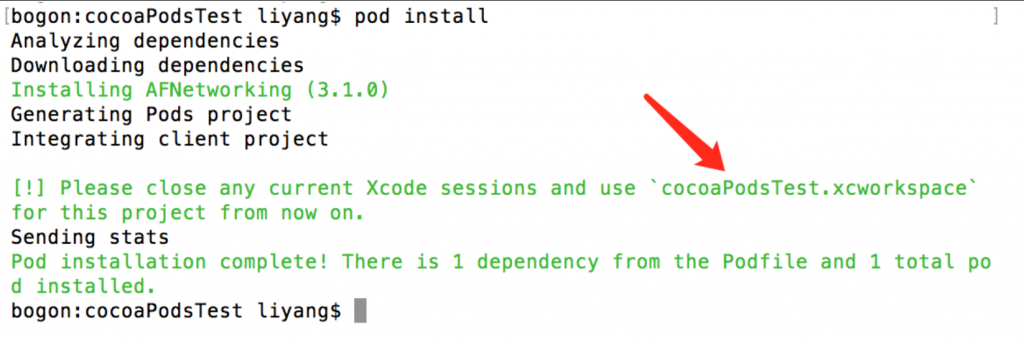
安装成功
这个时候关闭所有的Xcode窗口,再次打开工程目录会看到多了一个后缀名为.xcworkspace文件。
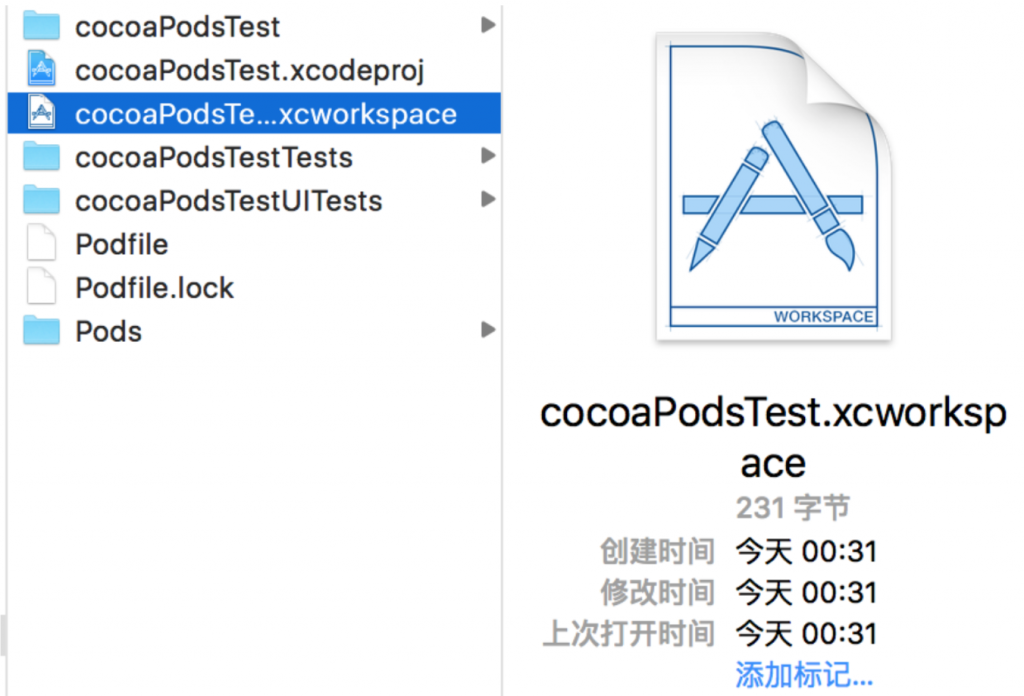
以后打开工程就双击这个文件打开了,而不再是打开.xcodeproj文件。
打开工程 执行了脚本之后发现,还是会报这么一个错误:
|
1 2 3 |
diff: /../Podfile.lock: No such file or directory diff: /Manifest.lock: No such file or directory error: The sandbox is not in sync with the Podfile.lock. Run 'pod install' or update your CocoaPods installation. |
先在项目里把下面的Configuration都改为None,然后在pod install。这样就解决了。
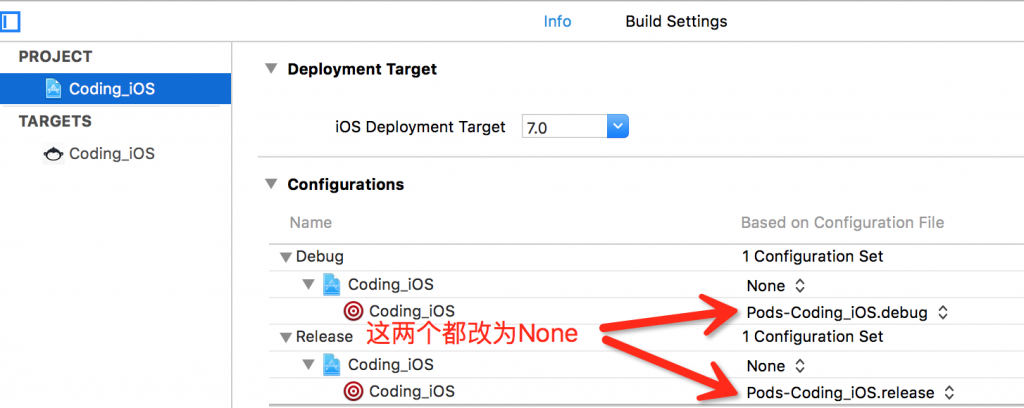
然后用cocoaPods又出现了下面的错误。
|
1 2 3 4 5 6 7 |
[!] The `PuHuaHospital [Release]` target overrides the `LIBRARY_SEARCH_PATHS` build setting defined in `Pods/Target Support Files/Pods-PuHuaHospital/Pods-PuHuaHospital.release.xcconfig'. This can lead to problems with the CocoaPods installation - Use the `$(inherited)` flag, or - Remove the build settings from the target. [!] The `PuHuaHospitalDoctor [Release]` target overrides the `HEADER_SEARCH_PATHS` build setting defined in `Pods/Target Support Files/Pods-PuHuaHospitalDoctor/Pods-PuHuaHospitalDoctor.release.xcconfig'. This can lead to problems with the CocoaPods installation - Use the `$(inherited)` flag, or - Remove the build settings from the target. |
Header Search Paths
Library Search Paths
都加上
$(inherited),然后重新pod install就可以了。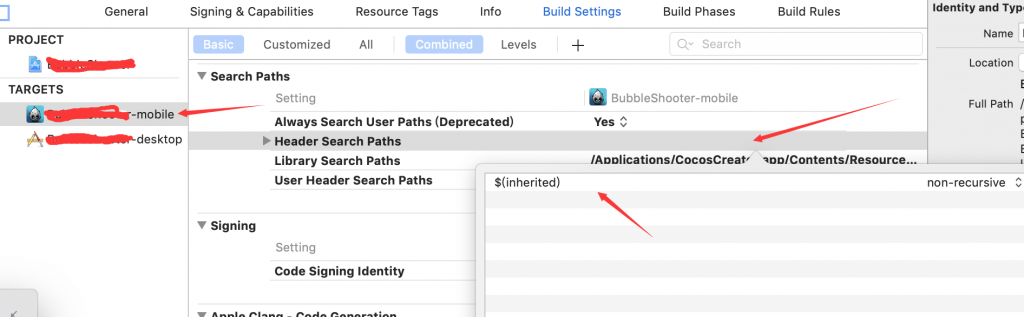
参考资料:
https://www.jianshu.com/p/b0dc4e8d872f
https://www.cnblogs.com/chuancheng/p/8443677.html
https://www.jianshu.com/p/ab6411a05bc2
https://www.jianshu.com/p/5d6e1942dfb1